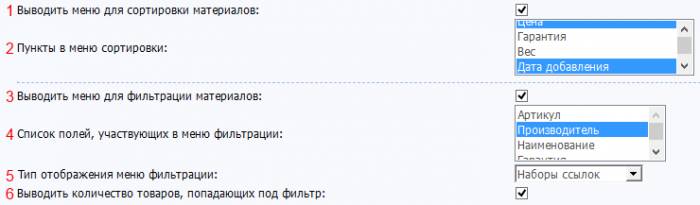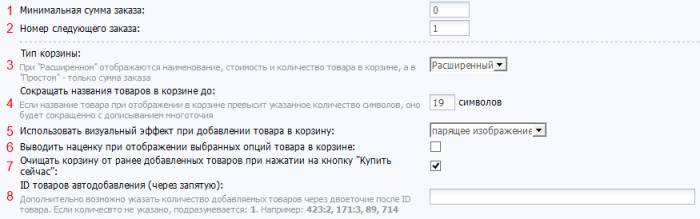Victor

Сообщений: 1141
Сообщение # 1 |
18:04:58
18 Сен 2009
Панель управления » Интернет-магазин » Настройки модуля
 1. Настройки отображения.  Кликните для увеличения изображения Кликните для увеличения изображения- 1. Названия модуля будет отображаться на страницах Вашего сайта. Значение данного поля выводится кодом $MODULE_NAME$
- 2. Значение этого поля соответствует количеству товаров на одной странице в прайс-листе (http://адрес_вашего_сайта/shop/price/). Остальные товары будут находится на страницах 2, 3 и т. д.
- 3. Значение этого поля соответствует количеству товаров на одной странице каталога (http://адрес_вашего_сайта/shop/all/). Остальные товары будут находится на страницах 2, 3 и т. д.
- 4. Данная опция задаёт количество колонок (столбцов) в каталоге товаров. Параметр «Авто» означает, что колонок будет столько, сколько вместится, при том каждая колонка будет иметь определённую минимальную ширину (задаётся в поле ниже (п. 6)).
- 5. Эта опция отображается только в случае, если в предыдущем списке была выбрана 1 колонка. Тег div задаёт товару блочную структуру, тег table - табличную. Если выбрать тег table, будет возможность оформить список товаров в виде таблице.
- 6. Ширина блока одного товара. Опция полезна при использовании автоматического назначения количества колонок (в одной строке будет столько товаров, сколько вместиться с учётом данной опции; количество товаров в одной строке в большинстве случаев будет зависеть от ширины экрана пользователя).
- 7. В первом случае будут отображаться только те товары, который принадлежат текущей категории, а уже во втором к ним будут добавлены ещё и все товары подкатегорий текущей категории.
- 8. При переходе, например в категорию, Вы увидите путь до этой категории в виде ссылок и разделителей между ними. Например:
 . В данном случае, символ "»" и является разделителем, настраиваемым в данном поле. Этот же символ является разделителем по умолчанию. . В данном случае, символ "»" и является разделителем, настраиваемым в данном поле. Этот же символ является разделителем по умолчанию. - 9. При включенной опции последний элемент пути (то есть страница, где Вы находитесь в данный момент) отображается как ссылка, в противном случае, он отображается как обычный текст.
2. Поиск по магазину.  Кликните для увеличения изображения Кликните для увеличения изображения- 1. При включенной опции «Запоминать историю поиска по магазину», Вы сможете посмотреть то, что ищут пользователи в Вашем магазине, в панели управления на отдельной странице (Главная » Интернет-магазин » Статистика и отчёты » Поиск по магазину).
- 2. Здесь Вы сможете выбрать поля, по которым пользователь сможет найти тот или иной товар.
3. Сортировка товаров.  Кликните для увеличения изображения Кликните для увеличения изображения- 1. Данный параметр позволяет выбрать способ сортировки товаров на странице категории или любых подкатегорий.
- 2. Данный параметр позволяет выбрать способ сортировки товаров на странице всех товаров (http://адрес_вашего_сайта/shop/all/).
- 3. Данный параметр позволяет выбрать способ сортировки товаров на странице всех товаров, добавленных определённым пользователем.
4. Меню сортировки и фильтрации. 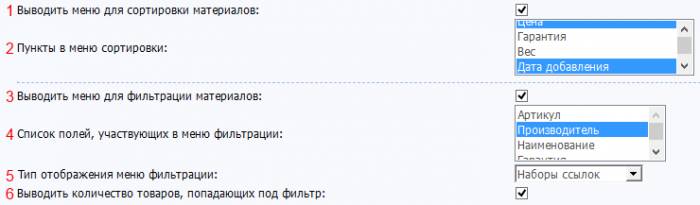 Кликните для увеличения изображения Кликните для увеличения изображения- 1. Данная опция позволяет включить либо выключить вывод меню для сортировки товаров.
- 2. Данный список позволяет выбрать те поля, по которым пользователь самостоятельно сможет производить сортировку товаров.
- 3. Данная опция позволяет включить либо выключить вывод меню для фильтрации товаров.
- 4. Данный список позволяет выбрать те поля, по которым пользователь самостоятельно сможет производить выборку (фильтрацию) товаров.
- 5. Этот список позволяет выбрать предпочитаемый вид вывода вариантов для фильтрации товаров: либо ссылки, либо выпадающий список.
- 6. Данная опция позволяет включить или выключить показ количества отфильтрованных товаров.
5. Отзывы и рейтинг товаров. - 1. Включение и отключение возможности комментирования товаров. При включенной опции пользователи смогут оставлять свои отзывы на страницах товаров.
- 2. Максимальное количество комментариев, которые будут выводится на одной странице. Остальные комментарии будут находиться на страницах 2, 3 и т. д.
- 3. Выбор варианта отображение новых комментариев: либо отображение новых комментариев вверху, либо внизу.
- 4. Опция позволяет включить или выключить возможность оценивания товаров пользователями.
6. Остаток товаров. - 1. Если данная опция включена, после каждой покупки товара (либо оформления заказа) остаток будет уменьшаться на единицу.
- 2. Опция позволяет определить, уменьшать остаток товара после оформления заказа или только после оплаты.
- 3. Если опция включена, у пользователя будет возможность оформить заказ на товары с остатком 0.
7. Обновление цен из прайс-листов. - 1. Позволяет обновлять остатки товаров на сайте в соответствии с загружаемым прайс-листом.
- 2. Опция позволяет вместо замены остатков товаров при загрузке прайс-листа, прибавлять их.
- 3. При включенной опции обновляться будут и другие поля из прайс-листа.
- 4. Изображение к товару из прайс-листа будет добавляться только в случае, если оно отсутствует. Если изображение уже есть, ничего не произойдёт.
- 5. При включенной опции товарам из прайс-листа всегда будет назначаться ID (уникальный идентификатор).
8. Баланс пользователей. - 1. При включенной опции пользователи смогут использовать на Вашем сайте свой виртуальный счёт. На него пользователь сможет в любое время самостоятельно зачислить средства и совершать покупки, используя этот счёт.
9. Авторегистрация. - 1. С помощью данной функции после оформления заказа незарегистрированный пользователь автоматически будет зарегистрирован на Вашем сайте.При этом ему на эл. почту будут высланы данные для входа. Чтобы использовать данную опцию, необходимо, чтобы среди дополнительных полей было поле с типом "email".
- 2. Список указывает на группу, в которую пользователь будет перенесён после автоматической регистрации.
- 3. Данная опция при оформление заказа отображает "галочку", показывающую пользователю, что он будет автоматически зарегистрирован на сайте.
- 4. При включенной опции, при оформлении заказа пользователь сможет отказаться от автоматической регистрации.
- 5. При включенной опции, состояние "галочки" по умолчанию будет как "включено".
10. Настройки заказов и товаров. - 1. Опция устанавливает, какой должна быть минимальная сумма заказа. Меньше установленной суммы пользователь не сможет сделать заказ.
- 2. Опция устанавливает порядковый номер следующего заказа. Порядковый номер заказа виден пользователю.
- 3. Тип корзины. Корзина может быть двух типов: простая и расширенная. В простой корзине отображается только сумма, в расширенной — наименование, стоимость и количество товара в корзине.
- 4. Максимальное количество символов названия товара в корзине. Если название больше заданного количество символов, оно обрезается, и к нему дописывается многоточие.
- 5. Эффект при добавлении товара в корзину (при клике по кнопке «Добавить в корзину»).
- 6. В корзине будет также отображаться наценка за товары.
- 7. При нажатии на кнопку «Купить сейчас» (переход к оформлению заказа) корзина будет автоматически очищаться.
- 8. Перечисленные в этом поле товары будут автоматически добавляться в корзину к каждому пользователю.
11. Дополнительные поля и цены. - 1. Количество дополнительных полей, в которых Вы сможете хранить дополнительную информацию о товаре и выводить её на странице товара, либо в списке товаров.
- 2. Формат цены указывает на максимально возможное количество знаков после точки. В данном случае, цена будет иметь два знака после точки.
- 3. Аналогично, но в данном случае Вы указываете, каким должен быть формат курсов валют.
- 4. Позволяет брать с продаж дополнительный налог. При включенной опции можно выбрать, будет ли налог включаться сразу в цену, либо будет учитываться только при покупке.
- 5. Указывает процентное значение налога от стоимости товара.
12. Категории. - 1. Символ в этом поле будет разделять список подкатегорий, находящийся снизу от категории на странице каталога товаров.
- 2. При включенной опции рядом с названием категории будет выводиться соответствующая картинка (задаётся при добавлении/редактирование категории).
- 3. Ссылка на картинку категории по умолчанию.
- 4. Тип отображения списка категорий в каталоге товаров.
- 4. Тип отображения списка категорий в каталоге товаров.
- 4. При включенной опции для блоков будут использоваться стандартные названия стилей, которые Вы сможете настроить в шаблоне стилей интернет-магазина.
- 5. Рядом с названием категории будет выводится количество товаров в ней.
13. Загрузчик изображений. - 1. Размеры иконки товара.
- 2. Размеры уменьшенного изображения товара.
- 3. При выбранном пункте «Вписывать» изображение будет пропорционально уменьшаться, в противном случае изображение будет обрезаться.
- 4. Фоновый цвет изображения, если выбран способ соблюдения пропорций — «Вписывать».
- 5. При включенной опции Вы можете ограничить размер загружаемых изображения для товара. В этом случае ниже Вам нужно будет вписывать максимальные размеры (в пикселях).
- 6. При включенной опции у всех товаров, где нет изображения, будет отображаться стандартное изображение.
14. Настройки экспорта. - 1. Выбранные поля будут использоваться при экспорте в XLS.
- 2. Данный символ будет использоваться в качестве разделителя при экспорте в CSV.
- 3. При включенной опции при экспорте в CSV будет использовать кодировка UTF-8.
- 4. Выбранные поля будет использоваться для экспорта в CSV.
- 5. При экспорте в YML значение выбранного поля будет использоваться в качестве значения поля "sales_notes".
- 6. Значения поля "sales_notes" по умолчанию (для товаров, где не заполнено выбранное выше поле).
15. Настройки товарных блоков. - 1, 2, 3. В данном случае N и M - это 2 и 10, если N будет равно M, то значение N и M будут определять кол-во материалов, выводимых в списке последних добавленных товаров (Новинки) без выбора товара случайным образом, т. е. первым будет стоять самый последний добавленный товар, вторым - добавленный позже первого и т. д. Если N не будет равно M то материалы будут выводиться случайным образом, N определяет кол-во выводимых материалов, а M определяет кол-во самых последних добавленных материалов, которые будут выводиться случайным образом, т. е. если будет 2 из 10, то будет выводиться 2 материала, и при обновлении страницы они будут меняться на любые другие 2 из 10 самых последних добавленных.
 16. Другие настройки. 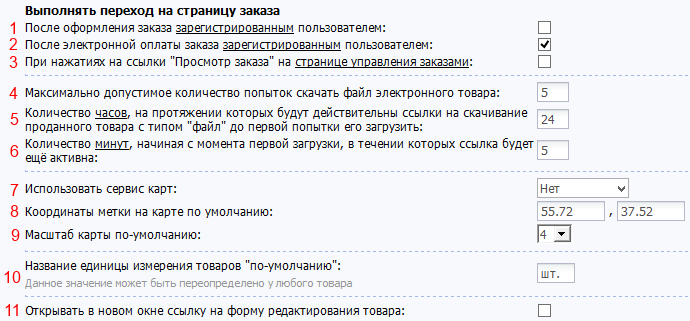 - 1. При включенной опции после оформления заказа зарегистрированным пользователем, он попадёт обратно на страницу своего заказа.
- 2. При включенной опции после оплаты заказа (электронными деньгами) зарегистрированным пользователем, он попадёт обратно на страницу своего заказа.
- 3. При включенной опции при клике на странице управления своими заказами по «Просмотр заказа», пользователь попадёт обратно на страницу своего заказа.
- 4. Если файл скачают указанное в поле числа раз, то для дальнейшего скачивания он станет недоступным.
- 5. После указанного количества часов файл станет недоступен для скачивания.
- 5. После указанного количества часов файл станет недоступен для скачивания.
- 6. После указанного количества минут после первого скачивания файла, он станет недоступен для дальнейшего скачивания.
- 7, 8, 9. При добавлении товаров Вы можете указывать различные места на картах. Доступны карты Google и Yandex.
- 10. Значение данного поля будет приписано к каждому товару при оформлении заказа.
- 11. При включенной опции ссылка на редактирование товара будет открываться в новой вкладке, а не в текущей.
Сообщение отредактировал uCoz-XPert - Пятница, 18 Сен 2009, 19:15:19
|





















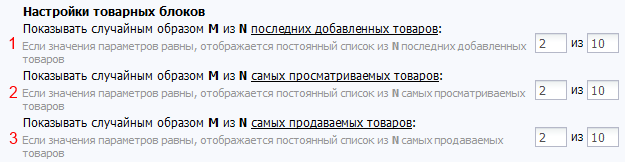

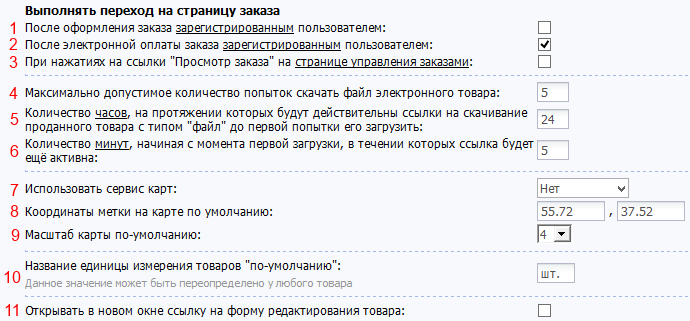

 Чат сообщества
Чат сообщества




 . В данном случае, символ "»" и является разделителем, настраиваемым в данном поле. Этот же символ является разделителем по умолчанию.
. В данном случае, символ "»" и является разделителем, настраиваемым в данном поле. Этот же символ является разделителем по умолчанию.